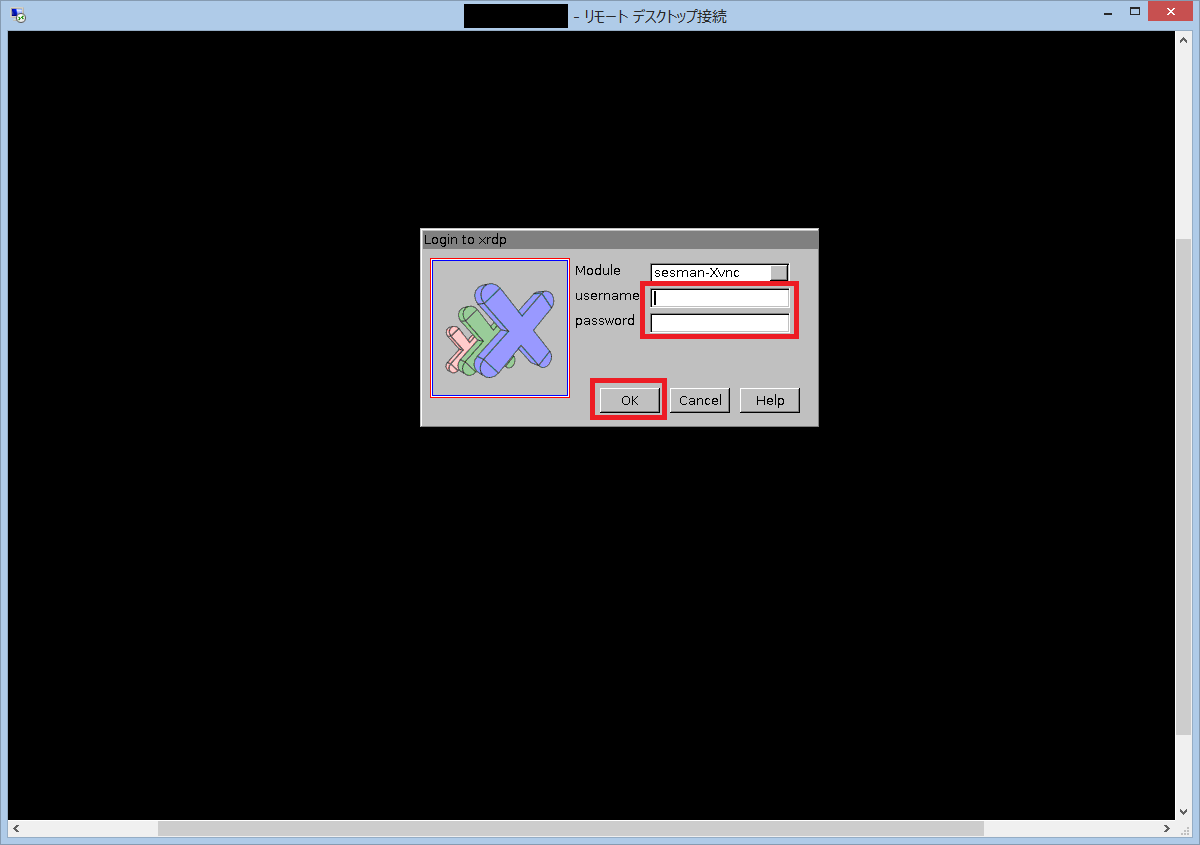規定ではインストールされていませんが、Windows Server 2012 / 2012 R2 標準の機能として Windows Server Backup (WSB) という基本的なバックアップと回復と行うための一連のウィザードや PowerShell コマンドレットなどの関連ツールを提供しています。
WSB 関連の PowerShell コマンドレットは Windows Server 2008 R2 と比較し、機能強化が行われていますが、ヘルプに関しては英語のみとなっており、日本語による情報はあまり公開されていません。
そこで、Windows Server 2012 / 2012 R2 の WSB に関する PowerShell コマンドレットの情報について、備忘録という意味でも日本語としてオンライン上で確認したいと思い、本ブログで纏めてみました。
なお、WSB に関する PowerShell コマンドレットの一覧を表示するには、Windows Server バックアップの機能が追加されたサーバー上で以下の PowerShell コマンドレットを実行することで確認可能です。
Get-Command *wb* -CommandType cmdlet | Format-Table Name
| 項番 | コマンドレット | 内容 |
| 1 | Add-WBBackupTarget | バックアップ ポリシーにバックアップ ターゲットを追加します。 |
| 2 | Add-WBBareMetalRecovery | ポリシーを使用したバックアップがベアメタル回復を実行できるよう、項目をバックアップ ポリシーに追加します。 |
| 3 | Add-WBFileSpec | バックアップ ポリシーにバックアップ ファイル仕様を追加します。 |
| 4 | Add-WBSystemState | バックアップ ポリシーに、システム状態コンポーネントを追加します。 |
| 5 | Add-WBVirtualMachine | バックアップ ポリシーに、仮想マシンのリストを追加します。 |
| 6 | Add-WBVolume | バックアップ ポリシーに、ソース ボリュームのリストを追加します。 |
| 7 | Get-WBBackupSet | 指定した場所からサーバーのバックアップを取得します。 |
| 8 | Get-WBBackupTarget | バックアップ ポリシーの一部として指定したバックアップ保存場所を指定します。 |
| 9 | Get-WBBackupVolumeBrowsePath | ボリューム上のファイルを読み取りできるよう、バックアップ内のボリュームをマウントします。 |
| 10 | Get-WBBareMetalRecovery | バックアップ ポリシーが、バックアップからベアメタル回復が実行できるかどうかを表示します。 |
| 11 | Get-WBDisk | ローカル コンピューター上にオンラインとなっている内蔵ディスクおよび外部ディスクのリストを取得します。 |
| 12 | Get-WBFileSpec | バックアップ ポリシーに関連付けられたバックアップ ファイル仕様のリストを取得します。 |
| 13 | Get-WBJob | 現在のバックアップ操作を取得します。 |
| 14 | Get-WBPerformanceConfiguration | 現在のボリューム バックアップ パフォーマンスを取得します。 |
| 15 | Get-WBPolicy | 現在のバックアップ ポリシーのコンピューターを取得します。 |
| 16 | Get-WBSchedule | 現在のバックアップ スケジュールを取得します。 |
| 17 | Get-WBSummary | コンピューター上のバックアップ操作の履歴を取得します。 |
| 18 | Get-WBSystemState | バックアップ ポリシーに追加されたシステム状態の回復が追加されたかどうかを示す論理値を取得します。 |
| 19 | Get-WBVirtualMachine | バックアップ ポリシーから仮想マシンおよびコンポーネントを取得します。 |
| 20 | Get-WBVolume | ボリュームのリストを取得します。 |
| 21 | Get-WBVssBackupOption | バックアップ ポリシーから VSS 設定を取得します。 |
| 22 | New-WBBackupTarget | バックアップ ターゲット オブジェクトを作成します。 |
| 23 | New-WBFileSpec | バックアップ ファイル仕様を作成します。 |
| 24 | New-WBPolicy | バックアップ ポリシー オブジェクトを作成します。 |
| 25 | Remove-WBBackupSet | ターゲット カタログ、システム カタログ、もしくはその両方からバックアップを削除します。 |
| 26 | Remove-WBBackupTarget | バックアップ ポリシーからバックアップ ターゲットを削除します。 |
| 27 | Remove-WBBareMetalRecovery | 現在のバックアップ ポリシーからベアメタル リカバリを実行する項目が含まれる要求を削除します。 |
| 28 | Remove-WBCatalog | ローカル コンピューターからバックアップ カタログを削除します。 |
| 29 | Remove-WBFileSpec | バックアップ ポリシーからバックアップ ファイル仕様を削除します。 |
| 30 | Remove-WBPolicy | バックアップ ポリシーを削除します。 |
| 31 | Remove-WBSystemState | バックアップ ポリシーからシステム状態コンポーネントを削除します。 |
| 32 | Remove-WBVirtualMachine | バックアップ ポリシーから仮想マシンのリストを削除します。 |
| 33 | Remove-WBVolume | バックアップ ポリシーからボリュームを削除します。 |
| 34 | Restore-WBCatalog | 保存場所からバックアップ カタログをローカル コンピューターに回復します。 |
| 35 | Resume-WBBackup | デバイスにメディアを追加した後、リムーバブル デバイスにバックアップ操作を再開します。 |
| 36 | Resume-WBVolumeRecovery | リムーバブル デバイスおよび特定のメディアからボリュームの回復操作を再開します。 |
| 37 | Set-WBPerformanceConfiguration | 現在のボリューム バックアップ パフォーマンス設定を設定します。 |
| 38 | Set-WBPolicy | バックアップ ポリシーをバックアップ スケジュールに設定します。 |
| 39 | Set-WBSchedule | 現在のバックアップ スケジュールを設定します。 |
| 40 | Set-WBVssBackupOption | バックアップ ポリシー上の VSS 設定を決定する値を設定します。 |
| 41 | Start-WBApplicationRecovery | アプリケーションの回復操作を開始します。 |
| 42 | Start-WBBackup | 1 回限りのバックアップ操作を開始します。 |
| 43 | Start-WBFileRecovery | ファイルの回復操作を開始します。 |
| 44 | Start-WBHyperVRecovery | Hyer-V Server 2012 仮想マシンの回復を開始します。 |
| 45 | Start-WBSystemStateRecovery | システム状態の回復操作を開始します。 |
| 46 | Start-WBVolumeRecovery | ボリュームの回復操作を開始します。 |
| 47 | Stop-WBJob | 現在のバックアップ、もしくは回復ジョブを停止します。 |
[参考]
- Windows Server Backup Cmdlets in Windows PowerShell – Windows Server 2012 and Windows 8
http://technet.microsoft.com/en-us/library/jj902428(v=wps.620).aspx - Windows Server Backup Cmdlets in Windows PowerShell – Windows Server 2012 R2 and Windows 8.1
http://technet.microsoft.com/en-us/library/jj902428(v=wps.630).aspx